
Последнее обновление:
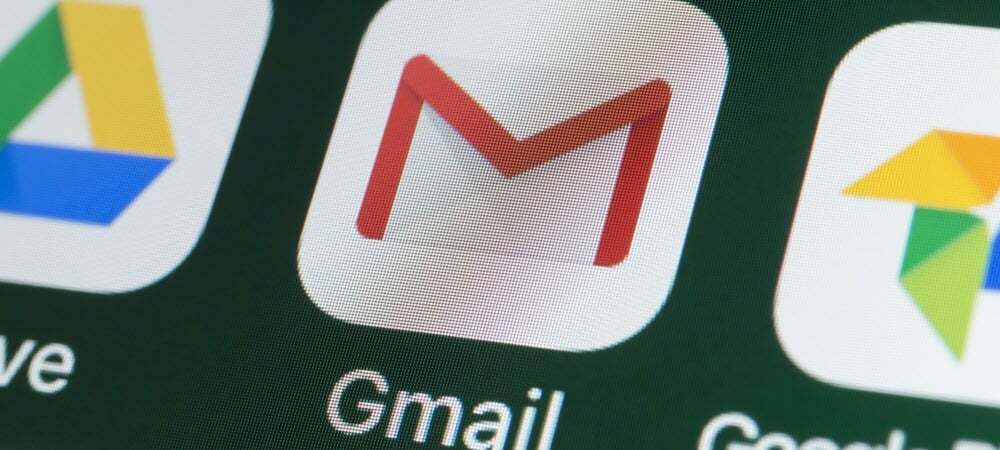
Если у вас много писем в Gmail, управлять ими может быть проблематично. Чтобы получить помощь в их фильтрации, вы можете найти непрочитанные электронные письма в Gmail с помощью этого руководства.
Если вы получаете тонны сообщений в свой почтовый ящик Gmail каждый день, полезно иметь возможность сортировать их. К счастью, если вы используете Gmail, он предлагает несколько способов сортировки непрочитанных сообщений.
Выполнив быстрый поиск, вы можете найти непрочитанные электронные письма в Gmail или отобразить все непрочитанные сообщения вверху списка.
Возможность сортировать сообщения электронной почты по различным критериям делает ваш почтовый ящик более управляемым. Например, поиск непрочитанных писем в Gmail обычно является самым важным.
Как найти непрочитанные письма в Gmail
Этот первый вариант поиска непрочитанных писем Gmail работает на вашем ПК, Mac или мобильном устройстве. Вы можете запустить быстрый поиск, чтобы найти непрочитанные сообщения.
Чтобы найти непрочитанные письма в Gmail:
- Запустите Gmail на компьютере или приложение на телефоне и войдите в систему, если вы еще этого не сделали.
- Щелкните или коснитесь поля поиска, введите есть: непрочитано, и ударил Входить.
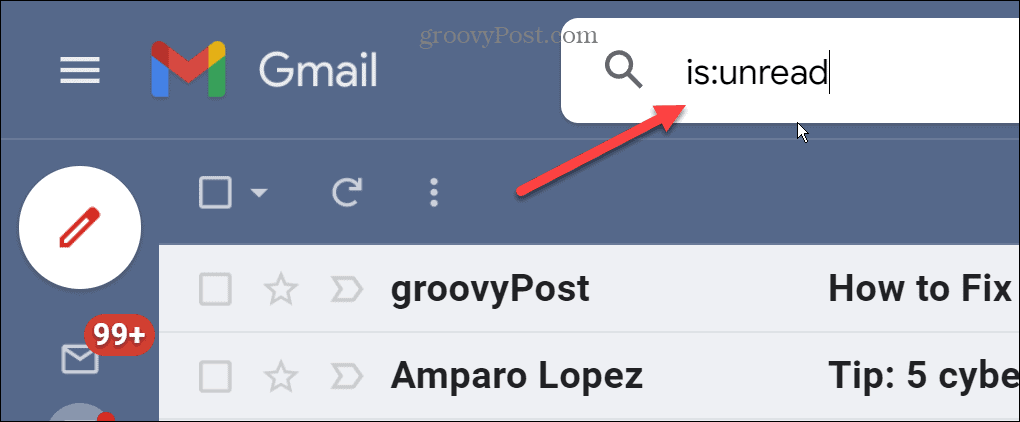
- Gmail отобразит все ваши непрочитанные сообщения вверху списка.
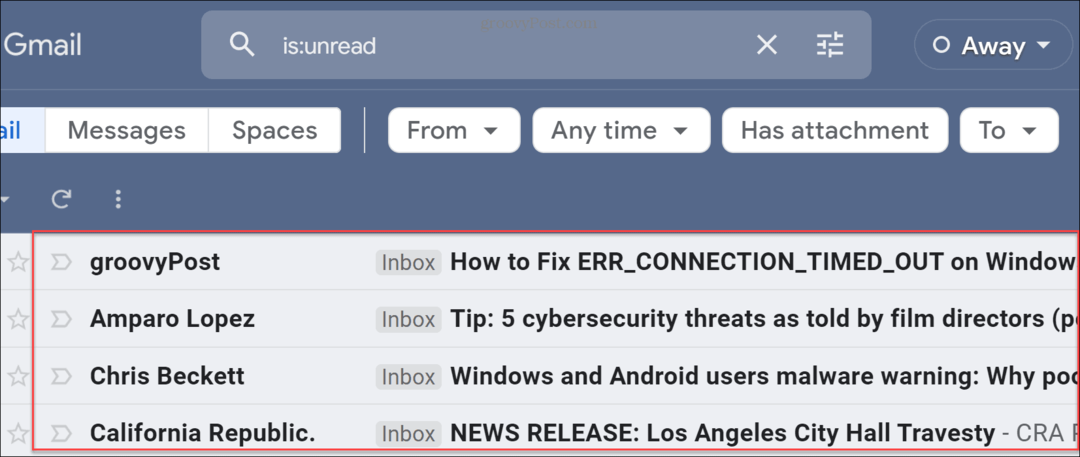
- Теперь вы можете легко читать свои непрочитанные сообщения и отвечать, удалять, помечать их как спам или предпринимать другие соответствующие действия.
Как сначала показать непрочитанные электронные письма в приложении Gmail
Помимо показа непрочитанных писем сначала на рабочем столе, вы можете добавить вкладку, которая отображает только непрочитанные сообщения.
Чтобы найти непрочитанные электронные письма в мобильном приложении Gmail, выполните следующие действия:
- Запустите приложение Gmail на телефоне и коснитесь значка гамбургер меню в верхнем левом углу.
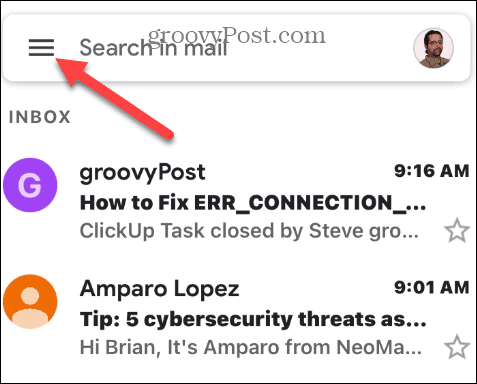
- Прокрутите вниз и коснитесь Настройки.
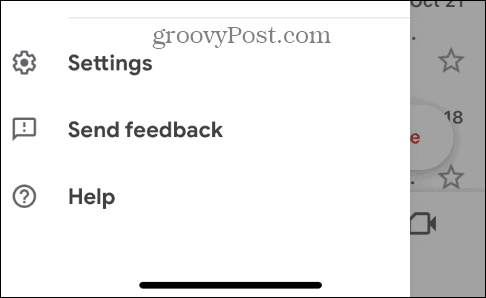
- На iPhone проведите пальцем вниз и выберите Тип почтового ящика вариант.
Примечание: Для Android сначала выберите свою учетную запись электронной почты на Android и коснитесь Тип почтового ящика.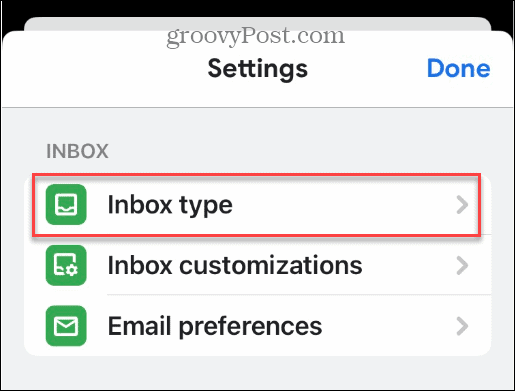
- На экране Тип папки «Входящие» выберите Сначала непрочитано из списка и нажмите Сделанный.
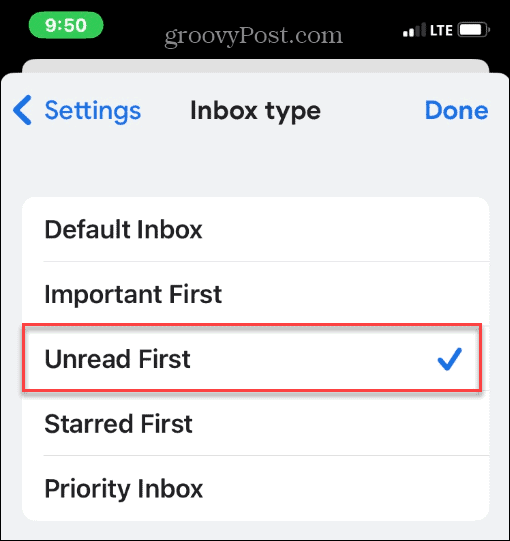
- После нажатия Сделанный на предыдущем экране коснитесь значка гамбургер меню в левом верхнем углу поля поиска.
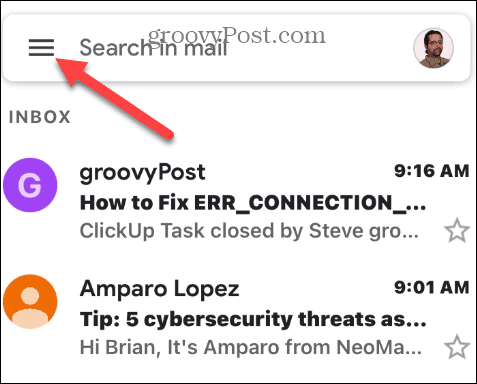
- Кран Не прочитано из списка меню, чтобы получить доступ ко всем непрочитанным сообщениям в Gmail.
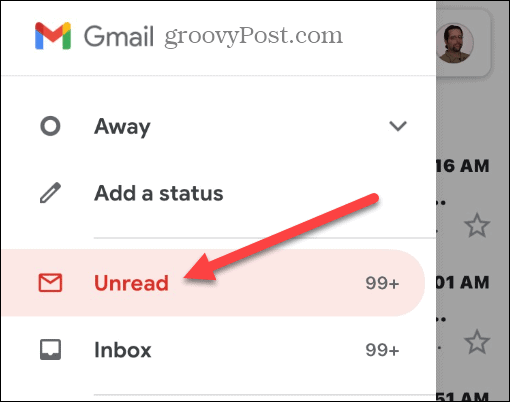
Сортировка папки «Входящие» Gmail
Если у вас есть тысячи электронных писем в Gmail, вам не нужно прокручивать их все, чтобы найти непрочитанные. Использование описанных выше шагов позволит вам сначала просмотреть непрочитанные сообщения. Gmail значительно упрощает управление непрочитанными сообщениями как на компьютере, так и в мобильном приложении.
Говоря о сортировке и управлении сообщениями, вас может заинтересовать сортировка по отправителю в Gmail или научиться делать создать групповой список адресов электронной почты.
Есть много вариантов, которые вы можете использовать с Gmail. Например, вы можете захотеть добавить изображение в свою подпись Gmail или ответить всем получателям в Gmail.
Когда дело доходит до составления сообщений, слишком много написания может занять драгоценное время. Узнайте, как остановить перезапись в Gmail и при написании заметки, научиться делать отступы в Gmail.
Как найти ключ продукта Windows 11
Если вам нужно перенести ключ продукта Windows 11 или просто выполнить чистую установку ОС,...
Как очистить кэш Google Chrome, файлы cookie и историю просмотров
Chrome отлично сохраняет вашу историю посещенных страниц, кеш и файлы cookie, чтобы оптимизировать работу вашего браузера в Интернете. Ее, как...
Сопоставление цен в магазине: как получить онлайн-цены при совершении покупок в магазине
Покупка в магазине не означает, что вы должны платить более высокие цены. Благодаря гарантиям соответствия цен вы можете получать онлайн-скидки при совершении покупок в...



